Sterowanie na PC w Cyberpunk 2077 możesz dostosować w opcjach gry, ale nie wszystkie funkcje da się przypisać do innych klawiszy. Istnieje jednak sposób, aby przypisać inny klawisz do każdej funkcji w grze. Trzeba to zrobić w pliku konfiguracyjnym gry.

Należysz do graczy, którzy lubią szczegółowo dostosować sterowanie w grze? A może używasz keypada zamiast pełnej klawiatury i potrzebujesz przypisać inne klawisze do tego, aby obsłużyć wszystkie funkcje? Jeśli tak, to możesz mieć problem w Cyberpunku 2077. Na chwilę obecną opcje przypisania klawiszy są dość ograniczone, zwłaszcza w kwestii skrótów związanych z interfejsem (otwieranie dziennika, mapy, ekwipunku). Owszem, w ustawieniach gry możesz dostosować wiele akcji i przypisać je do innego klawisza, ale zdecydowanie nie znajdziesz tam wszystkiego. Na szczęście jest na to sposób - wszystkie przypisania klawiszy możesz zmienić w pliku konfiguracyjnym gry, również te, które są niewidoczne w opcjach gry!
Zmiana przypisania klawiszy w Cyberpunk 2077 na PC
Oczywiście najpierw zacznij od skorzystania z opcji dostępnych bezpośrednio w grze. Wciśnij w trakcie gry ESC, wejdź do Ustawień, a następnie przełącz się do zakładki "Przypisanie klawiszy". W tym miejscu znajdziesz wszystkie te opcje, które gra pozwala zmienić.

Zauważysz jednak, że nie ma tu zbyt wielu opcji związanych z interfejsem gry. Przykładowo, szybkie otwarcie ekwipunku jest domyślnie przypisane do klawisza "O", a ściągnięcie przedmiotu z postaci jest na środkowym przycisku myszy. Co zrobić, gdy chcemy to zmienić? Do zmiany tych "bindów" potrzebne jest wprowadzenie zmian w pliku przechowującym całą klawiszologię gry.
Wyjdź z gry, a następnie otwórz katalog, w którym zainstalowany jest Cyberpunk 2077. W katalogu gry udaj się do następującego podfolderu:
r6/config/
Znajdziesz tu plik o nazwie inputUserMappings.xml.
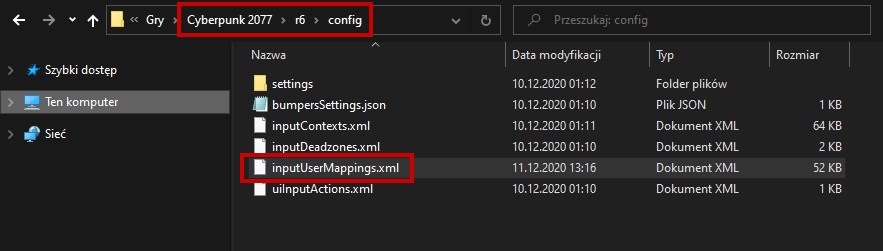
To właśnie plik, który zawiera przypisanie wszystkich klawiszy wykorzystywanych w grze. Kliknij go prawym przyciskiem i wybierz "Otwórz za pomocą", a następnie wskaż Notatnik. Jeśli zamiast Notatnika posiadasz inny edytor tekstowy, np. Notepad++, to zalecamy jego wykorzystanie - znacznie czytelniej wyświetla on zawartość tego pliku. Na potrzeby poradnika skorzystamy jednak z systemowego, zwykłego Notatnika.
Po otwarciu pliku znajdziesz pełną konfigurację klawiszy. Przypisanie każdej akcji zawarte jest pomiędzy znacznikami "...".
W środku znajdziesz atrybut "name=", opisujący akcję, za którą dana konfiguracja odpowiada, a także "button id", czyli identyfikator klawisza, który ją wywołuje. Zobaczmy to na przykładzie:
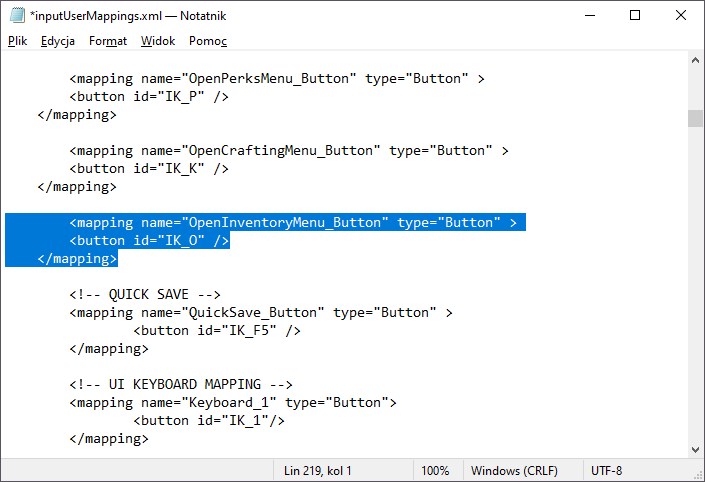
<mapping name="OpenInventoryMenu_Button" type="Button" > <button id="IK_O" />
Na podstawie nazwy (name) widzimy, że ten fragment dotyczy przypisania klawisza otwarcia ekwipunku (Open Inventory Menu Button) i domyślnie przypisany jest klawisz O, czyli przycisk o identyfikatorze "IK_O".
Każde przypisanie zaczyna się od "IK_". Dopiero po znaku podkreślenia wstawiony jest faktyczny klawisz. Co zatem zrobić, aby zmienić przypisanie otwarcia ekwipunku z klawisza O na np. klawisz B? Wystarczy zmienić "IK_O" na "IK_B", czyli tak, jak poniżej:
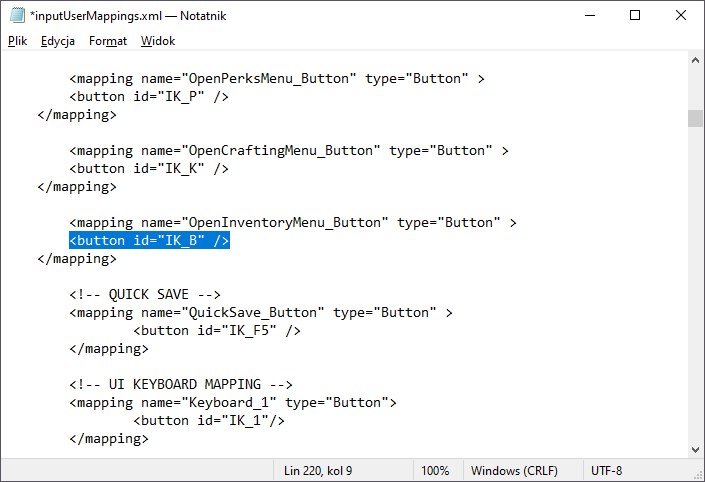
<mapping name="OpenInventoryMenu_Button" type="Button" > <button id="IK_B" />
I to wszystko. Teraz wystarczy zapisać zmiany w pliku, zamknąć go i uruchomić grę. Od teraz otwarcie ekwipunku będzie odbywało się po wciśnięciu klawisza B. W ten sam sposób możesz wyszukać innych akcji i przypisać do nich dowolne klawisze.
